Slack - це потужна платформа для колективної співпраці з настільними та веб -версіями на ПК та Mac.
Настільний додаток Slack безкоштовний у використанні і має переважно таку ж функціональність, як і версія браузера Slack. Але які відмінності є у настільній версії, які виділяють її?
Зміст

Звичайно, є певні відмінності, але чи достатньо переваг використання настільного додатка Slack для перемикання? Ми пояснимо все, що вам потрібно знати, тому що це не так однозначно одразу.
Повідомлення про робочий стіл - ось чому вам слід використовувати програму Slack Desktop
Ми кажемо «кращі сповіщення на робочому столі», тому що ви можете налаштувати сповіщення за допомогою свого браузера, але досвід не такий чудовий. Основна причина проста - якщо ви закриєте вкладку з робочою областю Slack, ви більше не будете отримувати сповіщення. Ви повинні активно відкривати вкладку.
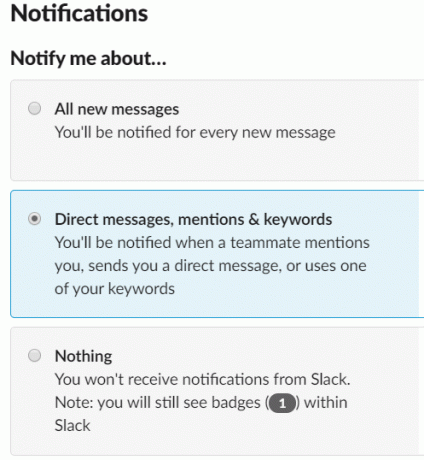
У настільному додатку Slack ви можете закрити вікно, і за замовчуванням воно згорнеться до вашого лотка, і в цей момент усі сповіщення, які ви можете отримати, все одно відображатимуться. Це дозволяє вам відсторонитися від Slack, але ви все одно не пропустите нічого важливого.
З точки зору фактичних функцій сповіщень, вони дуже схожі як на робочому столі, так і в браузері. На обох платформах можна змінювати звуки сповіщень та встановлювати параметри сповіщень для потоків, за якими ви стежите. Ви можете налаштувати сповіщення для всіх повідомлень або лише для повідомлень, які містять згадку @або ключове слово, яке ви включили до списку ключових слів на сторінці налаштувань сповіщень.

Дві додаткові функції на робочому столі дозволяють встановити спосіб доставки сповіщень. Ви можете вибрати, щоб сповіщення надходили через вбудовану систему сповіщень Slack, через Центр дій Windows або скорочене сповіщення також через Центр дій Windows. Для сповіщень браузера ви змушені використовувати Центр дій Windows.
Ви також можете встановити, щоб значок браузера блимав, коли ви отримуєте сповіщення, щоб не забувати про це. Завдяки цим тонким змінам у настільному додатку Slack набагато легше вловити кожне важливе повідомлення або розмову.
Більше комбінацій клавіш

Використання настільного додатка Slack також дає вам більший вибір комбінацій клавіш. Багато комбінацій клавіш переносяться з браузера, але додаються додаткові. Це тому, що для браузера є багато ярликів, які звільняються за допомогою автономної програми для настільних ПК.
Ми надали огляд того, які комбінації клавіш доступні лише у настільному додатку Slack нижче.
Ctrl+F - Використовуйте пошук Slack
Ctrl+Shift+M - Відкрийте панель "Діяльність"
Ctrl+Shift+I - Відкрийте панель відомостей про канал
Ctrl+J - Перейти до непрочитаних повідомлень
Це може здатися не надто великим, але ці кілька додаткових ярликів допомагають принести більше зручності. Наприклад, ми всі знаємо, що Slack є одним з найбільших потужні пошукові системи в командному програмному забезпеченні, тому можливість швидкої навігації туди за допомогою Ctrl+F, щоб нам не довелося відривати руки від клавіатури, заощадить деякий час протягом вашого життя за допомогою Slack.
Запускайте Slack зручніше

Ви можете встановити його, щоб Slack запустився, як тільки ви ввімкнете систему. Крім того, як тільки Slack буде відкрито, він буде згортатись кожен раз, коли ви натискаєте кнопку закриття вікна, а це означає, що він завжди знаходиться у фоновому режимі, готовий до доступу в будь -який час.
Настільний додаток Slack - чудова альтернатива тим, кому потрібен Slack на відстані пальця. Звичайно, ви також можете швидко отримати доступ до Slack у своєму браузері, але настільний додаток робить це трохи зручнішим.
Легше перемикатися між слабкими командами

Функціонал веб-переглядача для перемикання між командами Slack працює так: ви входите в декілька команд і використовуєте Ctrl + 1-9 для перемикання між робочими областями. Проблема в тому, що браузер часто замінює цю команду, щоб також перемикатися між різними вкладками.
Рішенням може стати відкриття декількох вкладок у вашому веб -переглядачі та наявність однієї вкладки для кожного робочого простору, але це стає безладно, і це надзвичайно, якщо вам потрібно швидко переглянути кілька робочих областей.

На робочому столі команди Ctrl+1-9 працюватимуть без проблем, але ви також можете побачити свої робочі області у верхньому лівому куті-є невелика панель, на якій видно всі значки робочої області. У будь -який час ви можете натиснути кнопку +, щоб додати ще тут.
Резюме: Slack Desktop не потрібен, але це вигідно
Найцікавіше в Slack - це те, що всі функції вже доступні у браузері, але не можна ігнорувати додаткову зручність, яку надає використання настільної програми. Це так просто, як звільнити більше комбінацій клавіш, більше свободи керувати та контролювати свої сповіщення та більше зручності перемикатися між різними робочими областями.
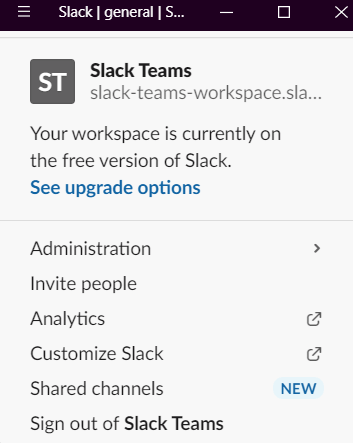
Вам також може сподобатися, що за допомогою настільного додатка Slack можна змінити розмір вікна, що стане в нагоді при роботі з маленьким дисплеєм. Це також можливо у веб -переглядачі, але вам доведеться розібратися зі зменшенням розміру всіх інших вкладок у вашому веб -переглядачі. Ви можете відкрити інше вікно веб -переглядача, але потім воно перешкоджає вашому робочому процесу, оскільки ви постійно перемикаєтесь між двома вікнами браузера.
У цілому, переваги невеликі, але досить зручні, щоб серйозно розглянути. Що ви думаєте про Slack? Чи варто користуватися настільним додатком, чи ви віддаєте перевагу інше програмне забезпечення для співпраці в команді? Залиште свої думки в розділі коментарів.
Ласкаво просимо на Help Desk Geek- блог, повний технічних порад від надійних технічних експертів. У нас є тисячі статей та посібників, які допоможуть вам вирішити будь -яку проблему. Наші статті були прочитані понад 150 мільйонів разів з моменту запуску у 2008 році.
Підпишіться на Help Desk Geek.
Приєднуйтесь до понад 15 000 людей, які щодня отримують підказки, підказки та ярлики прямо у свою поштову скриньку.
Ми також ненавидимо спам, відписуйтесь у будь -який час.


